Come utilizzare la funzione DATA.VALORE in Excel
In questo articolo impareremo come utilizzare la funzione DATEVALUE in Excel.
La funzione DATEVALUE e TIMEVALUE in Excel sono funzioni molto utili durante l’elaborazione dei dati di data e ora in Excel. Il valore della data come testo non può essere elaborato come data in Excel. Excel considera la data come un numero di serie, quindi qualsiasi valore di data in una cella che, infatti, deve essere in formato numerico per essere leggibile da Excel.
Durante l’elaborazione dei valori di data in Excel con dati di grandi dimensioni. La prima cosa consigliata è convertire date_text in numero di serie utilizzando la funzione DATEVALUE.
La funzione DATEVALUE converte la data come testo in data come numero di serie.
Sintassi:
=DATEVALUE(date_text)
date_text: data nel testo. La data come numero restituirà l’errore #VALORE dalla funzione.
Vediamo alcuni esempi utilizzando la funzione DATEVALUE
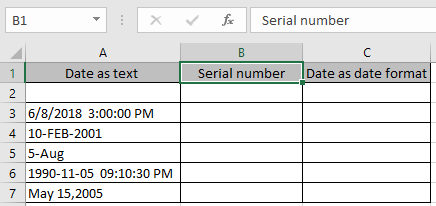
Qui abbiamo un valore Data come testo e abbiamo bisogno di ottenere questi valori in numero di serie che è leggibile da Excel.
Per la prima cella forniremo direttamente date_text alla funzione invece di fornire il riferimento di cella.
Usa la formula
=DATEVALUE( "6/8/2018" )
Qui datevalue viene fornito come stringa alla funzione.
Premere Invio.
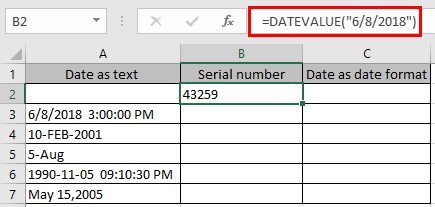
Ora per usare il riferimento di cella come input per la funzione Usa la formula:
=DATEVALUE(A3)
Qui A3 è il riferimento di cella alla funzione
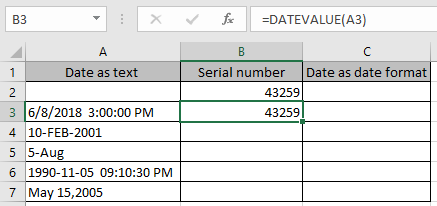
La funzione restituisce il numero di serie per la data nel formato numerico.
Ora copia la formula in altre celle usando la scorciatoia Ctrl + D.
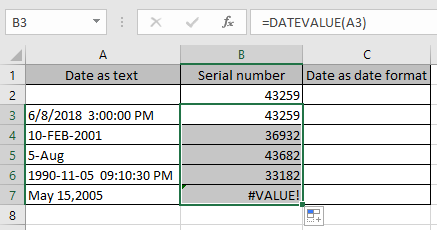
Questi numeri di serie restituiti dalla funzione possono essere letti da Excel come date. La funzione restituisce l’errore #VALORE se la data non è in formato testo. La funzione non considera già il valore del formato della data.
SE hai bisogno di vedere queste date nel formato data. Seleziona le date e utilizza l’opzione formato cella come mostrato nell’immagine sottostante.
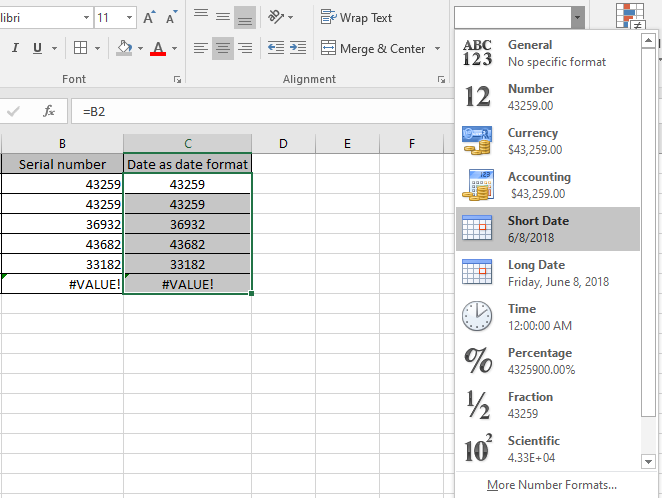
Quando selezioniamo l’opzione data breve dal risultato a discesa, otteniamo le date come formato di data che è anche leggibile da Excel.
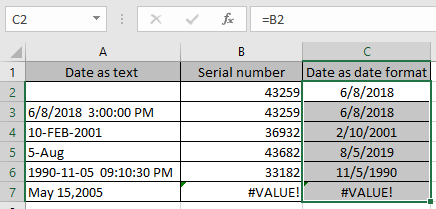
Come puoi, abbiamo le date richieste.
Spero che tu abbia capito come estrarre la data e l’ora dalla data e dall’ora combinate in una cella in Excel 2016. Trova altri articoli su Data e ora qui.
Per favore condividi la tua domanda qui sotto nella casella dei commenti. Ti assisteremo.
Articoli correlati
link: / funzioni-matematiche-excel-log10-funzione [funzione LOG10 di Excel]
link: / excel-formula-and-function-how-to-use-the-imexp-function-in-excel [Come usare la funzione IMEXP in Excel]
link: / excel-formula-and-function-how-to-use-the-imconjugate-function-in-excel [Come usare la funzione IMCONJUGATE in Excel]
link: / funzioni-matematiche-come-usare-la-funzione-argomento-in-excel [Come usare la funzione IMARGUMENT in Excel]
Articoli popolari
link: / excel-generali-how-to-edit-a-dropdown-list-in-microsoft-excel [Edit a dropdown list]
link: / tips-conditional-formatting-with-if-statement [If with conditional formatting]
link: / logical-formas-if-function-with-wildcards [If with wildcards]
link: / lookup-formas-vlookup-by-date-in-excel [Vlookup per data]